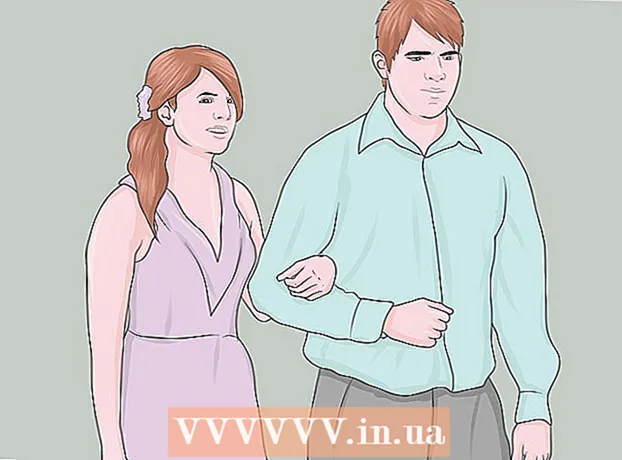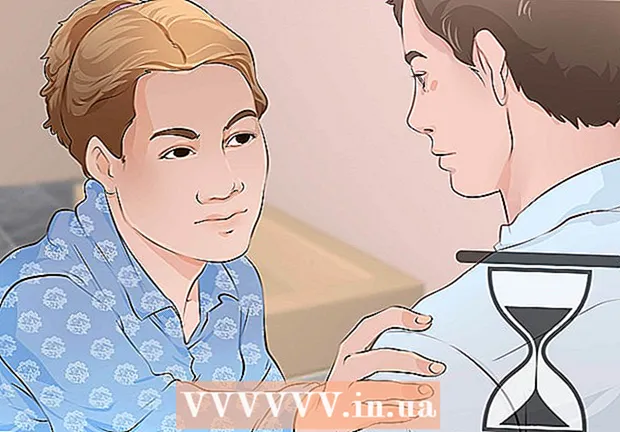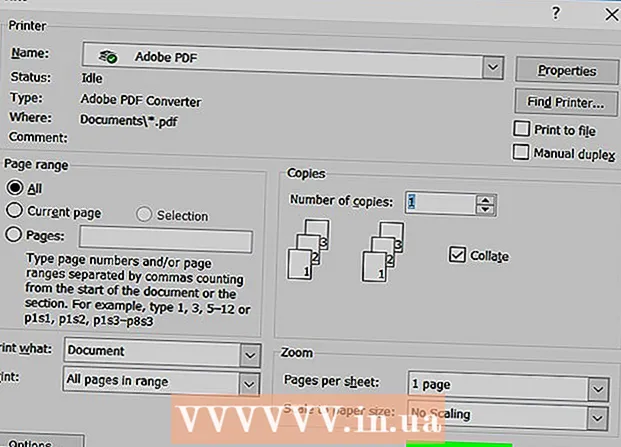Muallif:
Randy Alexander
Yaratilish Sanasi:
23 Aprel 2021
Yangilanish Sanasi:
25 Iyun 2024

Tarkib
Ushbu maqola Android-ni Windows 7 kompyuteriga qanday ulashni va keyin Internetga ulanish uchun Android ma'lumotlaridan qanday foydalanishni ko'rsatib beradi. Ushbu jarayon bog'lash deb nomlanadi. Siz USB-port yoki simsiz ulanish nuqtasi yordamida Android-ga ulanishni kompyuterga ulashishingiz mumkin.
Qadamlar
1-dan 2-usul: USB portidan foydalaning
ochiladigan menyuning yuqori o'ng burchagida.
- Ba'zi Android telefonlarida siz ikki barmog'ingiz bilan pastga siljitishingiz kerak bo'ladi.

. Ushbu kalit yashil rangga aylanadi
. Endi kompyuterda Android ma'lumotlari orqali Internetga simli ulanish (LAN) mavjud.
ochiladigan menyuning yuqori o'ng burchagida.
- Ba'zi Android telefonlarida ikki barmoq bilan pastga siljitish kerak bo'ladi.

. Ushbu kalit "Hotspot & Tethering" sahifasining yuqori qismida joylashgan. Kalit yashil rangga aylanadi
. Endi Android Wi-Fi signalini uzatadi.

Kompyuterning Wi-Fi sozlamalarini oching. Ekranning pastki o'ng burchagidagi Wi-Fi belgisini bosing (u juda ko'p signal ustunlariga o'xshaydi). Qalqib chiquvchi oyna ko'rsatiladi.- Siz bosishingiz kerak bo'lishi mumkin ▲ Wi-Fi belgisini ko'rish uchun.
Android qurilmasi nomini bosing. Ushbu nom odatda ochiladigan oynada bo'ladi.
Parolni kiriting. O'rnatish vaqtida yaratgan parolingizni kiriting, so'ngra bosing Ulanmoq yoki tugmasini bosing ↵ Kiriting.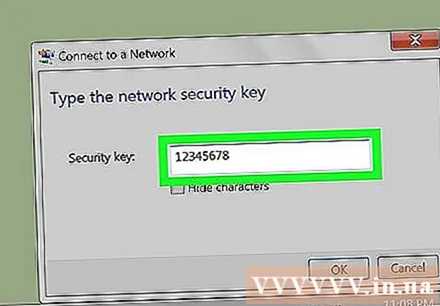
- O'rnatish vaqtida parol yaratmagan bo'lsangiz, ulanish nuqtasi tarmoq paroli Android sozlamalari bo'limidagi ulanish nuqtasida ko'rsatiladi. Parolni ko'rish uchun kirish nuqtasi nomini bosishingiz kerak bo'lishi mumkin.
Tarmoq ulanishini kuting. Kompyuteringiz tarmoqqa ulangandan so'ng, odatdagidek Internetda kezishingiz mumkin. reklama
Maslahat
- Siz Bluetooth-dan telefoningiz ulanishini baham ko'rish uchun ham foydalanishingiz mumkin, ammo Bluetooth USB-ga yoki ulanish nuqtasiga qaraganda ancha sekin va barqarorroq bo'ladi.
Ogohlantirish
- Tethering ma'lumotni tezda oladi, ayniqsa siz videoni yuklab olayotganda yoki ijro qilayotganda. Agar ulanishingizni tez-tez almashib tursangiz, ehtimol sizning hisobingizda oylik to'lovlar ko'payishi mumkin.